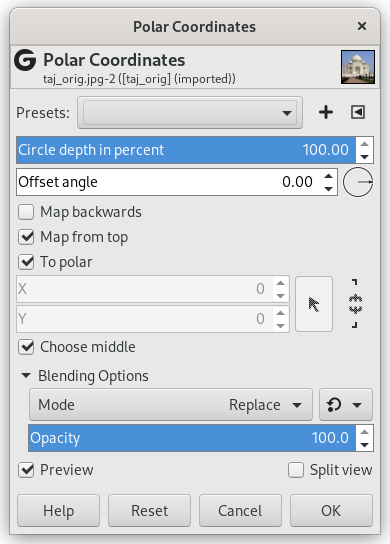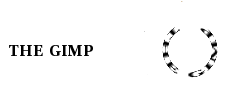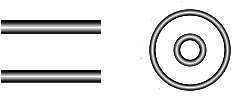Obrázek 17.71. Example for Polar Coordinates filter

Original image

„Polar Coordinates“ filter applied
Tento filtr převádí obrázek mezi kruhovou a obdélníkovou reprezentací, včetně všech možných mezistupňů.
- Presets, „Input Type“, Clipping, Blending Options, Preview, Merge filter, Split view
-
![[Poznámka]](images/note.png)
Poznámka These options are described in 2 – „Common Features“.
- Circle depth in percent
-
Tato volba umožňuje nastavit zadat míru oblosti transformace, od pravoúhelníku (0%), až po kruh (100%).
- Offset angle
-
Tato volba určuje úhel (0 - 359°), pod kterým vykreslování začne.
- Map backwards
-
Pokud je tato volba zaškrtnuta, začne vykreslování místo zleva místo zprava.
- Map from top
-
Pokud tato volba není zaškrtnuta, mapuje se dolní řádka doprostřed a horní řádka vně kruhu. Pokud zaškrtnuta je, je to opačně.
- To polar
-
Pokud tato volba není zaškrtnuta, provádí se mapovaní reverzně (v opačném směru).
- X, Y
-
These polar coordinates are active only if the „Choose middle“ option is unchecked.
- Choose middle
-
Checked by default: origin center is at the middle of the layer. If unchecked, you can modify X and Y parameters to position the origin center.